Azure Cloud Shell Databricks CLI 사용
Azure Cloud Shell Databricks CLI를 사용하여 Databricks에서 작업을 수행하는 방법을 알아봅니다.
사전 요구 사항
Azure Databricks 작업 영역 및 클러스터. 자세한 내용은 시작을 참조하세요.
Databricks에서 개인용 액세스 토큰을 설정합니다. 지침은 토큰 관리를 참조하세요.
Azure Cloud Shell 사용
Azure Portal 로그인합니다.
오른쪽 위 모서리에서 Cloud Shell 아이콘을 클릭합니다.
 시작
시작Cloud Shell 환경에 대해 Bash를 선택해야 합니다. 다음 스크린샷과 같이 드롭다운 옵션에서 선택할 수 있습니다.
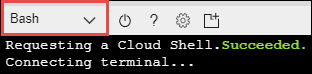
Databricks CLI를 설치할 수 있는 가상 환경을 만듭니다. 아래 코드 조각에서는 라는
databrickscli가상 환경을 만듭니다. 이 가상 환경에서는 Python 3.9를 사용합니다.virtualenv -p /usr/bin/python3.9 databrickscli만든 가상 환경으로 전환합니다.
source databrickscli/bin/activateDatabricks CLI를 설치합니다.
pip install databricks-cli필수 구성 요소의 일부로 나열된 만들어야 하는 액세스 토큰을 사용하여 Databricks로 인증을 설정합니다. 다음 명령을 사용합니다.
databricks configure --token다음과 같은 프롬프트가 표시됩니다.
먼저 Databricks 호스트를 입력하라는 메시지가 표시됩니다. 형식으로 값을 입력합니다
https://eastus2.azuredatabricks.net. 여기서 미국 동부 2 는 Azure Databricks 작업 영역을 만든 Azure 지역입니다.다음으로 토큰을 입력하라는 메시지가 표시됩니다. 이전에 만든 토큰을 입력합니다.
이러한 단계를 완료하면 Azure Cloud Shell Databricks CLI 사용을 시작할 수 있습니다.
Databricks CLI 사용
이제 Databricks CLI 사용을 시작할 수 있습니다. 예를 들어 다음 명령을 실행하여 작업 영역에 있는 모든 Databricks 클러스터를 나열합니다.
databricks clusters list
다음 명령을 사용하여 DBFS(Databricks 파일 시스템)에 액세스할 수도 있습니다.
databricks fs ls
명령에 대한 전체 참조는 Databricks CLI를 참조하세요.
다음 단계
- Azure CLI에 대한 자세한 내용은 Azure CLI 개요를 참조하세요.
- Azure CLI에 대한 명령 목록을 보려면 Azure CLI 참조를 참조하세요.
- Databricks CLI에 대한 명령 목록을 보려면 Databricks CLI를 참조하세요.